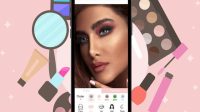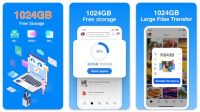recode.ID – Untuk kalian para pengguna aplikasi Zoom, sangat dianjurkan untuk menerapkan tips berikut ini agar performa aplikasi Zoom tetap lancar saat digunakan.
Perlu kalian ketahui, pada saat artikel ini diterbitkan kondisi di Indonesia masih dalam situasi pendemi yang mengharuskan para pekerja kantoran, pelajar dan mahasiswa melakukan kegiatannya secara daring atau online.
Istilah work from home (WFH), belajar dari rumah, belajar daring, dan sebagainya menjadi istilah yang kerap kita dengar selama pandemi ini.
Salah satu media untuk keperluan meeting online dan proses belajar mengajar adalah dengan menggunakan aplikasi Zoom.
Akan tetapi, dalam beberapa kasus ditemui banyak pengguna yang mengalami kejadian yang cukup mengganggu saat menggunakan Zoom, misalnya aplikasi Zoom sering keluar atau logout sendiri, Zoom tidak mau keluar suara dan berbagai masalah lainnya.
Oleh karena itu, pada kesempatan kali ini redaksi sudah menyiapkan artikel yang akan membahas beberapa tips atau cara yang bisa kalian praktekkan agar performa aplikasi Zoom tetap lancar saat kalian gunakan.
Tips Agar Performa Aplikasi Zoom Tetap Lancar
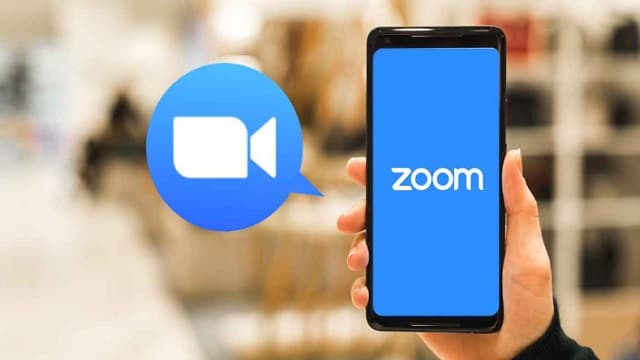
Melansir dari laman technodaily.net, ada beberapa tips yang bisa kalian terapkan agar saat menggunakan aplikasi Zoom tidak ada kendala yang bisa menghambat proses meeting atau belajar secara online.
Berikut, hal-hal yang harus kalian perhatikan terutama untuk kalian pengguna smartphone yang menggunakan aplikasi Zoom:
Pastikan Untuk Selalu Mereboot Aplikasi Zoom Setiap Hari
Jika kalian sering menggunakan aplikasi Zoom ini setiap hari untuk media pembelajaran secara online, maka sebaiknya kalian selalu melakukan reboot aplikasi ini setiap kali selesai digunakan.
Tujuannya, agar performa aplikasi tetap lancar saat di buka lagi untuk di gunakan keeseokan harinya.
Pasalnya, saat menggunakan sebuah aplikasi terdapat data atau file cache yang tersimpan, yang apabila dibiarkan menumpuk akan berpengaruh pada performa aplikasi.
Caranya cukup mudah, cukup masuk ke menu Settings/Pengaturan, lalu pilih opsi Aplikasi, kemudian pilih Zoom, lalu kalian klik opsi Penyimpanan, lalu klik Hapus Memori.
Pastikan Kalian Cek Update Terbaru
Ttips berikutnya agar performa aplikasi Zoom tetap lancar adalah dengan selalu melakukan update aplikasi. Hal ini untuk menjaga kinerja aplikasi tetap optimal.
Karena seperti kita tahu, ketika sebuah aplikasi diupdate itu akan memperbaiki atau menambal kekuarangan pada versi sebelumnya.
Karena itu, ketika muncul notifikasi untuk update aplikasi Zoom, jangan tunda-tunda lagi dan segerakan untuk memperbarui aplikasinya.
Periksa Semua Fungsi
Sebelum kalian online dengan menggunakan aplikasi Zoom, pastikan bahwa kalian sudah memeriksa semua fungsi pada perangkat berjalan dengan normal.
Kalian bisa memeriksanya sebelum pembelajaran dengan mengecek semua hal, terutama terkait audio dan video serta koneksi internet yang digunakan.
Agar nantinya selama proses pembelajaran, kalian tidak akan terhambat oleh tidak berfungsinya beberapa komponen tersebut
Jangan Buka Aplikasi Lain
Pastikan selama kalian dalam proses pembelajaran dengan aplikasi Zoom, kalian tidak usah membuka aplikasi lainnya selain aplikasi Zoom itu sendiri.
Misalnya kalian sedang Zoom sambil bermain Instagram dan sebagainya. Selain hal tersebut tidak pantas dilakukan ketika sedang belajar, membuka aplikasi lain saat Zoom juga dapat mengakibatka aplikasi Zoom menjadi tersendat-sendat atau lag.
Gunakan Headset/earphone
Agar kalian lebih fokus dalam mendengarkan apa yang disampaikan oleh guru atau pemateri, ada baiknya kalian menggunakan perangkat tambahan berupa headset atau earphone agar kalian bisa lebih jelas mendengarkan suaranya.
Terlebih lagi jika kalian tinggal didalam rumah yang suasanyanya cukup ramai, misalkan ada anak kecil yang bermain-main tentu saja hal tersebut akan menggangu suara yang keluar dari aplikasi dan tidak terdengar dengan jelas.
Demikian informasi mengenai bebarapa tips yang bisa kalian terapkan saat menggunakan aplikasi Zoom agar performa aplikasi Zoom tetap lancar dan tetap dalam kondisi terbaik pada saat digunakan.